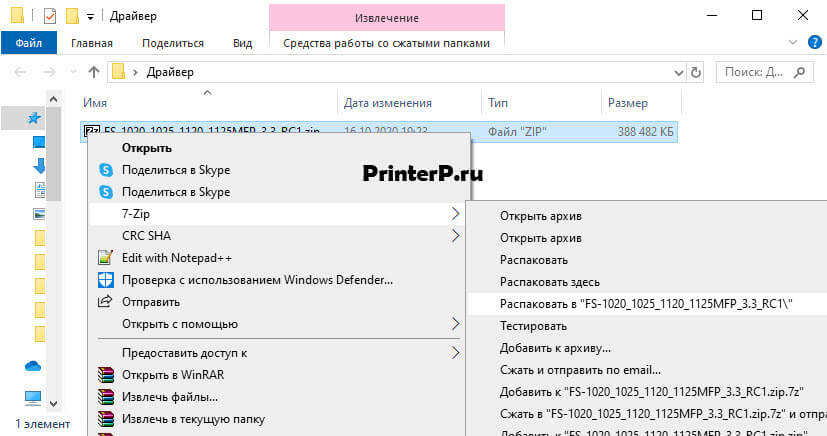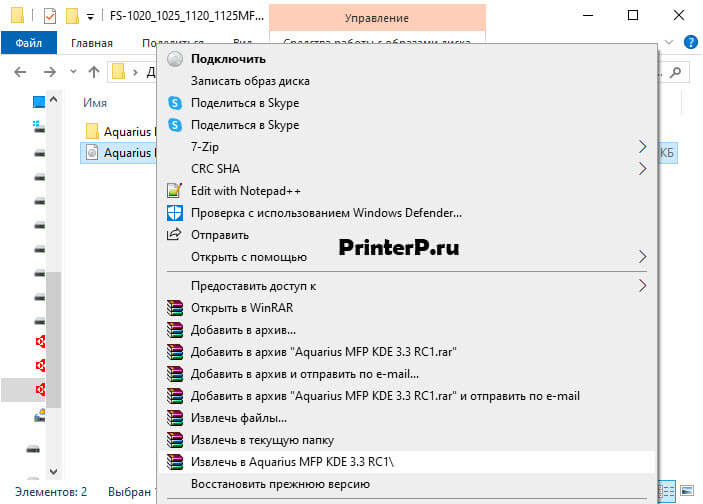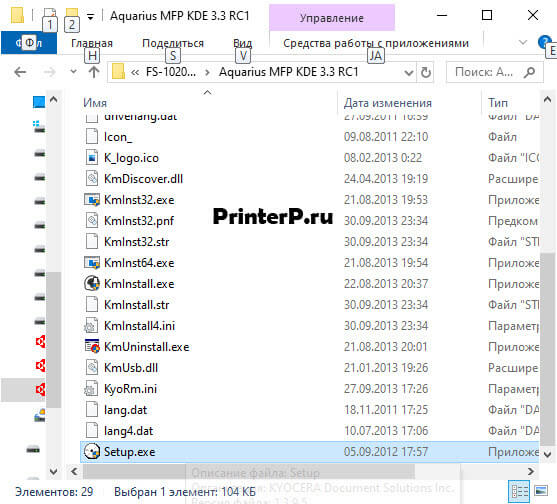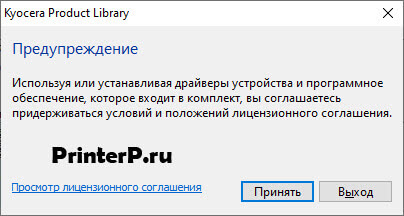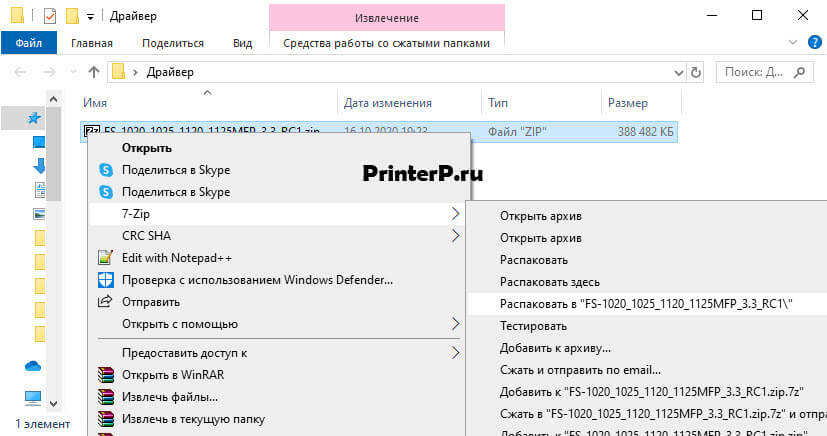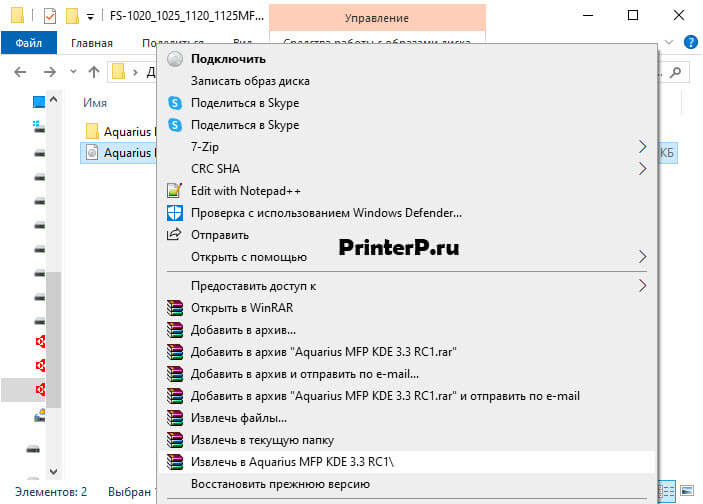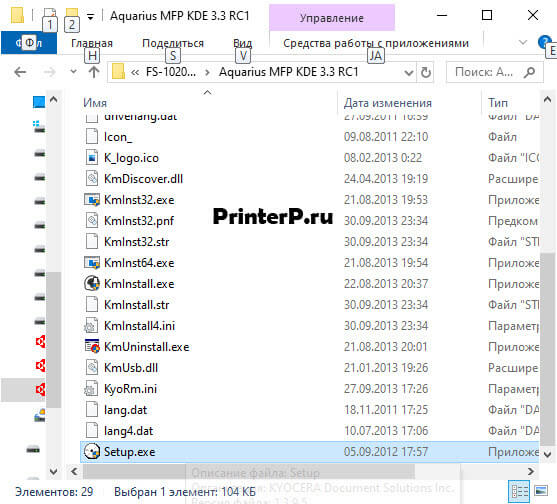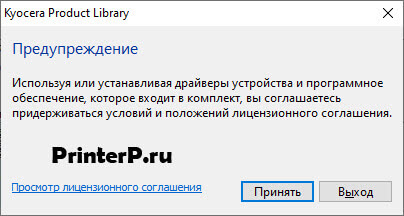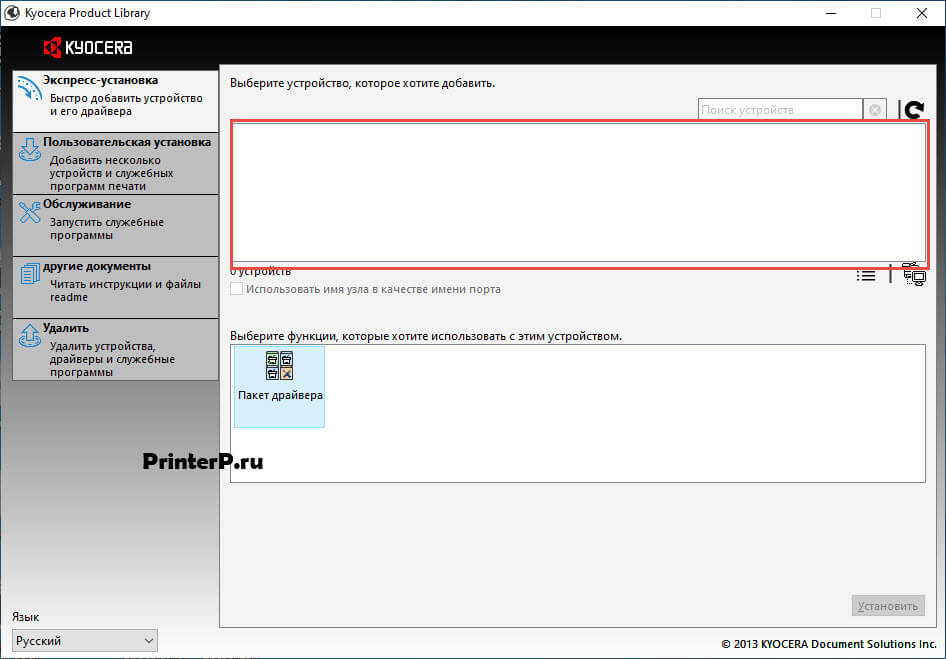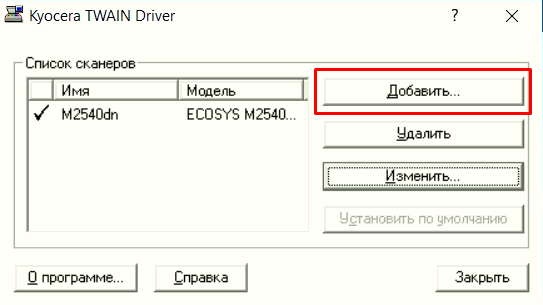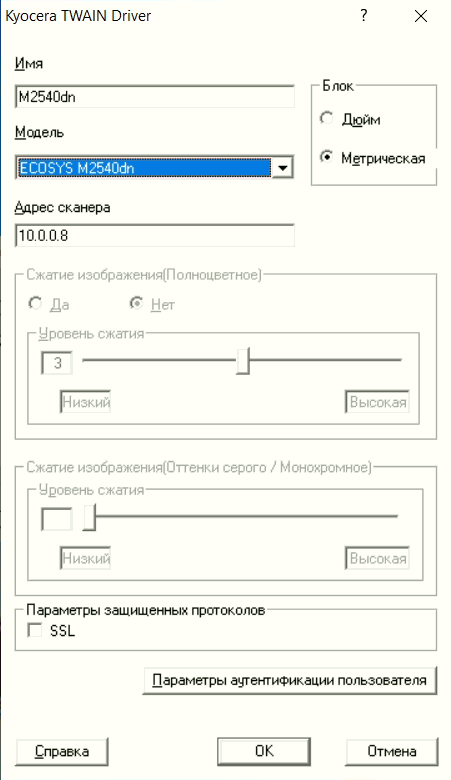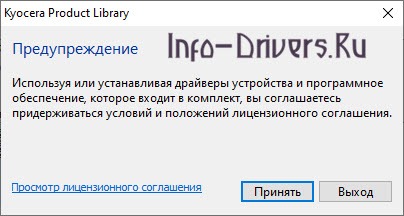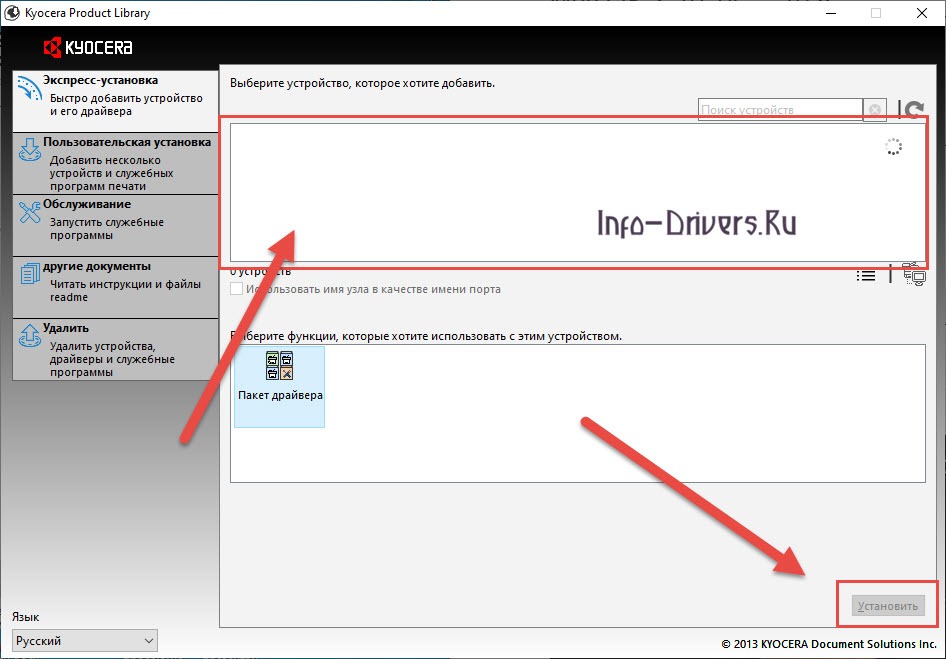Содержание
- Драйвер для Kyocera FS-1020MFP
- Установка драйвера в Windows 10
- Инструкция, как скачать драйвера для принтера Kyocera fs 1020 mfp и установить их
- Windows
- Mac OS
- Установочный диск
- Инструкции пользователя
- Установка принтера
- Видео
- Драйвер для Kyocera FS-1020MFP
- Как установить драйвер в Windows 10
- FS-1020MFP сканирование (Win10)
- Настройка сканирования KYOCERA через TWAIN драйвер
Драйвер для Kyocera FS-1020MFP
Windows XP/Vista/7/8/8.1/10 — GX
Windows XP/Vista/7/8/8.1/10 — GX XPS
Windows XP/Vista/7/8/8.1/10 — для сканера TWAIN/WIA
Windows XP/Vista/7/8/8.1/10 — для факса
Windows XP/Vista/7/8/8.1/10 — диск из комплекта
Установка драйвера в Windows 10
Установка драйвера Kyocera FS-1020MFP выполняется двумя способами: из виртуального образа или вручную. Ниже мы рассмотрим первый вариант инсталляции. Для начала нужно скачать драйвер Kyocera FS-1020MFP, после этого строго следуйте нашей инструкции.
После скачивания, нужно разархивировать файл. Для этого можно использовать любой архиватор, установленный на компьютере: 7-Zip, WinRaR или же встроенный архиватор.
Следующим шагом дважды кликаем по папке, где находится виртуальный образ драйвера. Если не получается, извлекаем образ посредство архиватора. На скриншоте показано, как это сделать через WinRaR.
Далее нужно открыть появившуюся папку. Здесь находится перечень приложений и системных компонентов, среди которых нужно найти файл Setup.exe.
Открывшееся окно предложит принять условия лицензионного соглашения. Просматривать текст необязательно, достаточно просто нажать кнопку «Далее».
В ответ на выполненное выше действие, откроется окно экспресс-установки драйвера. В окне, отмеченном красной линией появится название устройства, для которого устанавливается программное обеспечение. Кликаем ЛКМ по названию и нажимаем кнопку «Установить». После этого просто следуйте всплывающим подсказкам «Мастера установки».
Источник
Инструкция, как скачать драйвера для принтера Kyocera fs 1020 mfp и установить их
Кроме ссылок для скачивания официальных драйверов для Kyocera fs 1020mfp для Windows 10 и более ранних версий на этой странице Вы найдете подробную инструкцию по установке этого принтера. Если использовать не фирменный диск, то инсталляция обычного набора файлов ПО для этой модели является хоть незначительно, но сложной для неопытного пользователя.
Windows
Все представленные драйвера имеют русский интерфейс. Разбивка пакетов по «битности» системы происходит непосредственно в самих папках архива. Они указаны как 32bit и 64bit. Версии программного обеспечения подходят для ОС Windows XP/7/8/8.1/10. Рекомендации по установке найдете в последнем разделе этого материала.
Mac OS
Драйвер для этой «операционки» только с английским интерфейсом. Можно применять в версиях начиная от 10.5 до 10.14.
Установочный диск
Учитывая, что установка пакетов производится в ручном режиме, то работа с готовым диском будет намного проще для простого неопытного пользователя печатающей техники. Единственным минусом такого решения может быть размер скачиваемого архива. Но при хорошем интернет соединении и это не помеха.
Инструкции пользователя
Руководство по эксплуатации на русском. Скачать (5,5 МБ).
Установка принтера
Видео
Источник
Драйвер для Kyocera FS-1020MFP
Windows XP / Vista / 7 / 8 / 8.1 / 10 — GX
Варианты разрядности: x32/x64
Размер драйвера: 17 MB
Windows XP / Vista / 7 / 8 / 8.1 / 10 — XPS
Варианты разрядности: x32/x64
Размер драйвера: 18 MB
Windows XP / Vista / 7 / 8 / 8.1 / 10 — GX — TWAIN/WIA (для сканирования)
Варианты разрядности: x32/x64
Размер драйвера: 4 MB
Windows XP / Vista / 7 / 8 / 8.1 / 10 — факс
Варианты разрядности: x32/x64
Размер драйвера: 11 MB
Windows XP / Vista / 7 / 8 / 8.1 / 10 — CD диск
Варианты разрядности: x32/x64
Размер драйвера: 379 MB
Как установить драйвер в Windows 10
Скачать драйвер Kyocera FS-1020MFP несложно: для этого достаточно воспользоваться ссылкой с нашего сайта. Сложности могут возникнуть в процессе инсталляции. Установка программного обеспечения выполняется двумя способами: вручную или из образа. Подробную инструкцию по второму варианту приведём ниже.
После скачивания, распакуйте архив. Для этого подойдёт любой архиватор. Например, можно воспользоваться предустановленным архиватором Windows или одной из двух бесплатных программ на выбор: 7-Zip и WinRAR.
В папке находится виртуальный образ. Чтобы его открыть, дважды кликните мышкой по файлу ZIP. В ситуациях, когда это не получается, извлеките образ через программу-архиватор.
В следующей папке будет большой список приложений и расширений. В содержимом найдите вложение Setup.exe. Это установочный файл, который нужно запустить на компьютере.
На экране запустится приветственное окно программы инсталлятора с текстом лицензионного соглашения. Читать условия необязательно, главное, нажмите «Принять», чтобы подтвердить своё согласие.
В поле, отмеченном красным, появится название устройства, для которого загружается программное обеспечение. Нажмите на устройство, потом на кнопку «Установить», которая станет активной. Далее следуйте подсказкам, появляющимся на экране.
Источник
FS-1020MFP сканирование (Win10)
Второй день пока не могу победить эту шайтан машинку. Не могу настроить сканирование на win10:
(устройство подключено локально по USB)
1) В ДУ устройство обработки изображения есть (драйвер WIA)
Может кто сталкивался? Как настроить сканирование?
Kyocera FS-1020MFP опыт эксплуатации
Коллеги, здравия! Поставил девушке МФУ Kyocera FS-1020MFP, по ттх вопросов нет, но опыт.

Добрый день, господа и коллеги! Возникла проблемка с подключением ПК в небольшой одноранговой.
Win10 на ssd и Win10 на hdd
Всем доброго времени суток. Win10 на hdd переустановил и теперь после выключения компа грузится.
Сканирование
Ткните плиз в какую сторону копать. Нужно сканировать бумажные документы и «складывать» их в.
в ДУ неустановленных и/или проблемных устройств не обнаружено. Папка не имеет setup или install, куда подсовывать twain-драйвера? Подскажите. а то я за 30 лет в сфере IT так и не научился.
Добавлено через 6 минут
Добавлено через 6 минут
Но удаляюсь, не буду мешать (см. выше).
Сканирование
Добрый день! Нужна помошь по сканированию. какие есть варианты сканирования в разные форматы? если.
Сканирование
Всем доброго времени суток! Требуются утилиты для сканирования IP адресов близ лежащих компов в.
Сканирование
В общем возможно хочу бред сделать но все же. :pardon: Имеется эмулятор(в моем случае PPSSPP.
Сканирование
Доброго времени суток, помогите плиз. появилась задачка прикреплять файл со сканнера в виде.
Сканирование из VB
Подкажите, есть-ли возможность отсканировать изображение ручным сканером, подключенным к COM-порту.
Сканирование
У меня есть сканер. Как отсканировать фото через код?
Источник
Настройка сканирования KYOCERA через TWAIN драйвер
Как настроить сканирование на МФУ KYOCERA через TWAIN драйвер.
1. Сначала нужно скачать сам драйвер сканера. Это можно сдалать на официальном сайте KYOCERA в Центре поддержки по этой ссылке. На странице поддержки необходимо выбрать из списка Вашу модель МФУ и ниже найти ссылку TWAIN scanner driver для вашей операционной системы.
2. Распакуйте скачанный архив и запустите файл setup.exe.
3. После установки запустите программу Kyocera TWAIN Driver.
4. В открывшемся окне нажмите кнопку Добавить. как показанно на картинке 1.
5. В следующем окне заполните поля (картинка 2):
По завершении нажмите кнопку OK внизу окна.
6. Ваш аппарат должен появиться в списке установленных сканеров (картинка 3). После этого нажмине кнопку Закрыть.
Для сканирования Ваших документов используйте приложения поддерживающие функцию сканирования через TWAIN, например: Adobe Photoshop, Corel Paint Shop Pro и т.п. или же можно воспользоваться бесплатной программой Paperscanfree.
Приятного сканирования!
!! Если Вам необходимо настроить сетевое сканирование в общую папку, на почту или на FTP сервер, подробную инструкцию можно прочитать по этой ссылке.
Источник
Adblock
detector
Всем привет! Я всё таки решился завести блог и написать свой первый пост о проблеме решение которой я нашёл сам путём долгих танцев с бубном. А именно проблема с МФУ Kyocera fs-1020. Данное МФУ вообще весьма странное. Нет, с принтером проблем не возникало, а вот со сканером! Точнее с twain-драйвером на него. Причём проблема возникает не только на десятке, но и на 7-ке. Итак, что у нас происходит с этим МФУ? В нормальном режиме:
1) на 7-ке, втыкаем, ставятся все драйвера с центра обновления, но нет драйвера twain. Ставим с родного диска, или скаченного с инета дистрибутива, твайн-драйвер, и желательно client tool. Всё работает, хорошо
2) на 7-ке, втыкаем, ставятся все драйвера с центра обновления, но нет драйвера twain. Ставим с родного диска твайн драйвер — не работает. Ставим полный пакет драйверов, появляется второе устройство(принтер, сканер) — не очень удобно, что их почему-то два, хотя физически одно, но работает.
3) на 10-ке, втыкаем, ставим родные драйвера — всё работает
Это когда всё хорошо, и радуйтесь если у вас так. А бывает вот так:
Втыкаешь, ставишь родные драйвера, и вроде всё хорошо, и сканер есть и принтер есть, и родной client tool сканирует в pdf, причём делает это через интерфейс twain, но запускаешь FineReader и с удивлением смотришь на сообщение, что в системе не установлен ни один сканер. И вот тут и начинались мои пляски с бубном по пол дня. Если в 7-ке, это ещё как-то решалось путём бесконечных установок, удалений, чисток, вплоть до реестра, то в 10-ке этот номер не прошёл никак. На помощь мне пришла программа Kyocera Twain Scanner Driver. Взять её можно например тут. Дело в том, что я уже сталкивался с другими МФУ данного производителя и можно сказать, что делятся их МФУ на 2 типа. Первый, как описываемый мной аппарат, FS-1020, те которые просто устанавливаются с родного комплекта драйверов и всё сразу работает(ха-ха). И второй, как например ECOSYS M2530dn, у которых после установки нужно зайти в эту самую Kyocera Twain Scanner Driver и создать там интерфейс twain. Только после этого его увидит тот же FineReader. Я вспомнил про эту особенность, думал, может и с 1020 прокатит. Установил утилиту, запустил, и с горечью увидел, что данное МФУ отстутствует в списке, пробовал 1018, 1030 — не работает. Т.е. FineReader видит созданный мной интерфейс, но не сканирует. Решил я, что нужно заставить эту программу узнать и мой сканнер. Что для этого нужно для начала? — закинуть ей драйвер. Сделано, и тут произошло непонятное чудо, после этого действия в файнридере появился мой kyocera fs-1020 twain. И не просто появился, а работает, сканирует! Объяснить это я доподлинно не могу, но факт остаётся фактом, это решение и это не случайность и не совпадение. Всё это я проделывал довольно давно и успешно забыл. Сейчас мой коллега бился с тем же самым пока я не вспомнил сначала про утилиту, а потом про то, что я подкидывал ей драйвер в папку. Проделали — сразу всё появилось.
Теперь конкретно, берём всё из папки scannertwain
и копируем в c:Program Files (x86)KyoceraKMTWAIN. Надеюсь у вас не будет таких проблем, но если столкнётесь, то моё решение вам поможет! Всего доброго!
Kyocera ECOSYS FS-1020MFP
Windows XP/Vista/7/8/8.1/10 — GX
Размер: 16.91 MB
Разрядность: 32/64
Ссылка: Kyocera ECOSYS FS-1020MFP
Как установить драйвер вручную, читайте эту статью.
Windows XP/Vista/7/8/8.1/10 — GX XPS
Размер: 18 MB
Разрядность: 32/64
Ссылка: Kyocera ECOSYS FS-1020MFP
Windows XP/Vista/7/8/8.1/10 — для сканера TWAIN/WIA
Размер: 4 MB
Разрядность: 32/64
Ссылка: Kyocera ECOSYS FS-1020MFP
Windows XP/Vista/7/8/8.1/10 — для факса
Размер: 10.6 MB
Разрядность: 32/64
Ссылка: Kyocera ECOSYS FS-1020MFP
Windows XP/Vista/7/8/8.1/10 — диск из комплекта
Размер: 379 MB
Разрядность: 32/64
Ссылка: Kyocera ECOSYS FS-1020MFP
Установка драйвера в Windows 10
Установка драйвера Kyocera ECOSYS FS-1020MFP выполняется двумя способами: из виртуального образа или вручную. Ниже мы рассмотрим первый вариант инсталляции. Для начала нужно скачать драйвер Kyocera ECOSYS FS-1020MFP, после этого строго следуйте нашей инструкции.
После скачивания, нужно разархивировать файл. Для этого можно использовать любой архиватор, установленный на компьютере: 7-Zip, WinRaR или же встроенный архиватор.
Следующим шагом дважды кликаем по папке, где находится виртуальный образ драйвера. Если не получается, извлекаем образ посредство архиватора. На скриншоте показано, как это сделать через WinRaR.
Далее нужно открыть появившуюся папку. Здесь находится перечень приложений и системных компонентов, среди которых нужно найти файл Setup.exe.
Открывшееся окно предложит принять условия лицензионного соглашения. Просматривать текст необязательно, достаточно просто нажать кнопку «Далее».
В ответ на выполненное выше действие, откроется окно экспресс-установки драйвера. В окне, отмеченном красной линией появится название устройства, для которого устанавливается программное обеспечение. Кликаем ЛКМ по названию и нажимаем кнопку «Установить». После этого просто следуйте всплывающим подсказкам «Мастера установки».
Просим Вас оставить комментарий к этой статье, потому что нам нужно знать – помогла ли Вам статья. Спасибо большое!
В данной статье вы узнаете как можно и через какие программы осуществлять сканирование на МФУ Kyocera которая подключена к компьютеру по USB проводу.
Хотел бы с вами поделится очень полезной статьей которая сэкономит вам точно несколько дней и миллионы нервных клеток! С одной стороны даже смешно писать статью и делать видео инструкцию как настраивать сканирование по usb на МФУ от Kyocera, но когда я с этим вопросом проковырялся несколько дней, понял что с этим тоже люди ковыряются, а это значит что статья будет полезна )
Итак! для начала предыстория и вводные данные!
- имеется Windows 7 PRO x32
- и новый только купленный Kyocera 2030dn
- соединены устройства через usb.
Задача:
- Настроить принтер
- Настроить сканер
Данная инструкция была написана в далеком 2018 году и на сегодняшний момент для установки драйверов на сканер Kyocera необходимо еще воспользоваться новой статьей где я рассказал как скачивать и где.
admin
Запрос на обновленные драйвера для сканера Kyocera
Задать вопрос
Если вы не хотите с сайта Kyocera скачивать почти 3 Гигабайта драйверов под все устройства, а вам нужны только обновленные драйвера для сканера TWAIN и WIA пишите мне запрос я Вам вышлю ссылку.
С принтером вышло все очень быстро, а вот со сканером пришлось попотеть! По умолчанию для всех я вытаскиваю ярлык для сканирования – Факсы и сканирование Windows
но при сканировании у нас Вылетает ошибка:
Сканеры не обнаружен. Если сканер установлен, проверьте, что он включен в сеть и подсоединен к компьютеру, и повторите попытку.
Сведения о добавлении сканера или устранении неполадок находятся в Справке и поддержке.
так как диск от Kyocera прилагался в комплекте были установлены с него все что только можно, но эффекта этого никакого не принесло! в итоге пошел от обратного!
Настройка сканера Kyocera на компьютере через USB
буду описывать полностью путь что делал!
- Зашел в TWAIN драйвера Kyocera (после установки драйверов с диска в пуске будет этот ярлык либо найдите папку Kyocera и там найдете его)
- создал профиль со своим МФУ (в моем случае это был kyocera 2030, но в вашем случае это могут быть любые модели: 1035, m2035dn, m2040dn, 2135, m2635dn, 1040, 1124mfp, m2135dn, mk1500, taskalfa 221 и др принцип будет тот же самый)
- После этого идем в диспетчер устройств и смотрим есть ли у нас неопознанные устройства (мало ли драйвера не установились или плохой USB провод и сканер не обнаруживается)
- если в диспетчере ничего нет, тогда добавляем вручную сканер, кликаем правой кнопкой на компьютере и выбираем – Установить старое оборудование
- Выбираем из списка – Устройства обработки изображений
- Далее через кнопку обзор выбираем папку на диске с нашими драйверами на сканер (там будет три папки, но подцепиться сможет только одна которая WIA)
- После этого открываем приложение Факсы и сканирование Windows и Вуаля все сканируется!
Можно радоваться жизни, НО все будет работать до перезагрузки, после придется снова все настраивать сначала!!!
для чистоты экспериментов я сносил полностью Windows и ставил все драйвера на Kyocera, но результата не было! Сканирование по USB не получалось!
В итоге после десятка экспериментов я все таки подобрал “золой ключик” к данной проблеме! и сейчас я поделюсь этой инструкцией!
Сканирование по USB на Kyocera через WinScan2PDF
- Для начала проверяем и настраиваем (кто еще не настроил TWAIN драйвер который идет на диске с принтером )
- после этого скачиваем эту маленькую программу для сканирования WinScan2PDF
Скачать последнюю версию программы WinScan2PDF можно тут
один из наших читателей посоветовал данную программу для сканирования https://naps2.com/ - Разархивируем ее и запускаем
- Данная программа подхватывает профиль вашего принтера который вы создавали в TWAIN драйвере
- и через нее можно сразу начинать сканировать )))
- Единственный минус данной программы это то, что она сканирует только в формате PDF
вот и все!
Примечание: в процессе экспериментов были перепробованы такие программы как:
- FineReader 10 и 11 версия
- Vuescan
- другие программы с интернета
- также было куплена три USB провода разных производителей и видов.
НО ни одна из всех этих программ не заработала и не смогла сканировать через usb с Kyocera
PS
Программа для сканирования WinScan2PDF была протестирована на сканирование по USB на след устройствах:
- FS-1020MFP
- FS-1120MFP
- FS-1025MFP
- FS-1125MFP
- ECOSYS M2635dn
- ECOSYS M2135dn
- ECOSYS M2540dn
- ECOSYS M2535dn
- ECOSYS M2735dw
- ECOSYS M3040dn
- ECOSYS M3540dn
- ECOSYS M3040idn
- ECOSYS M3540idn
- ECOSYS M2040dn
- ECOSYS M2540dn
- ECOSYS M2640idw
- ECOSYS M3550idn
- ECOSYS M3560idn
Так что, если у Вас что то не заработало, пишите в коментах будем думать! всем удачи и пока!
Видео инструкция настройки сканирования по USB на Kyocera
|
4556 / 2003 / 425 Регистрация: 17.10.2015 Сообщений: 8,651 |
|
|
1 |
|
|
03.08.2021, 17:09. Показов 15765. Ответов 38
Доброго всем. Второй день пока не могу победить эту шайтан машинку. Не могу настроить сканирование на win10: 1) В ДУ устройство обработки изображения есть (драйвер WIA) Кликните здесь для просмотра всего текста 2) После попытки запустить сканирование из какой либо программы — сканер не найден. Из штатной «Факсы и сканеры», вроде как сканер есть, но кнопка Сканирование неактивно Кликните здесь для просмотра всего текста 3) В установленной утилите TWAIN driver seting, при создании профиля, в поле выбора модели нету FS-1020mfp Кликните здесь для просмотра всего текста Может кто сталкивался? Как настроить сканирование?
0 |
|
Programming Эксперт 94731 / 64177 / 26122 Регистрация: 12.04.2006 Сообщений: 116,782 |
03.08.2021, 17:09 |
|
38 |
|
2459 / 923 / 177 Регистрация: 03.03.2015 Сообщений: 6,477 |
|
|
03.08.2021, 20:58 |
2 |
|
WIA у вас установлен и настроен. Садитесь и сканируйте.
0 |
|
4556 / 2003 / 425 Регистрация: 17.10.2015 Сообщений: 8,651 |
|
|
04.08.2021, 08:16 [ТС] |
3 |
|
Садитесь и сканируйте. что не понятно в прилагаемом скрине? и фразе: «сканер не найден» ?
0 |
|
2459 / 923 / 177 Регистрация: 03.03.2015 Сообщений: 6,477 |
|
|
04.08.2021, 10:18 |
4 |
|
Вы месите в одну кучу twain и wia, так вы ничего не добьетесь.
0 |
|
4556 / 2003 / 425 Регистрация: 17.10.2015 Сообщений: 8,651 |
|
|
04.08.2021, 11:11 [ТС] |
5 |
|
Огласите версии обоих установленных драйверов драйверов чего? Сканера? Кликните здесь для просмотра всего текста
а TWAIN не поставил. В родной TWAIN Driver Setting нет нужной модели для выбора. Кликните здесь для просмотра всего текста
0 |
|
2459 / 923 / 177 Регистрация: 03.03.2015 Сообщений: 6,477 |
|
|
04.08.2021, 12:01 |
6 |
|
Если дорожите своим временем — записывайте серийник аппарата и звоните в саппорт. Подозреваю, что дело в прошивке.
0 |
|
4556 / 2003 / 425 Регистрация: 17.10.2015 Сообщений: 8,651 |
|
|
04.08.2021, 12:20 [ТС] |
7 |
|
советую разобраться, как устанавливают «набор файлов» в ДУ неустановленных и/или проблемных устройств не обнаружено. Папка не имеет setup или install, куда подсовывать twain-драйвера? Подскажите… а то я за 30 лет в сфере IT так и не научился… Добавлено через 6 минут
как устанавливают «набор файлов» вот четкая инструкция…. Настройка сканирования KYOCERA через TWAIN драйвер
0 |
|
2459 / 923 / 177 Регистрация: 03.03.2015 Сообщений: 6,477 |
|
|
04.08.2021, 12:39 |
8 |
|
Понятно. Хотите поразвлекаться — это без меня, мое время слишком дорого.
0 |
|
romsan |
|
04.08.2021, 12:45 [ТС] |
|
Не по теме:
мое время слишком дорого. ну я не настаиваю… у себя в соответствующей ветки форума я безвоздмездно помогаю. А Вы если такие меркантильны — это Ваше право.
0 |
|
2459 / 923 / 177 Регистрация: 03.03.2015 Сообщений: 6,477 |
|
|
04.08.2021, 13:01 |
10 |
|
Настаиваете вы или нет — в данном случае безразлично. Бесплатный вариант с моим участием бывает только один (и только тогда, когда я знаю причину, как в этом случае): я пишу, что надо делать, и это сначала полностью выполняется и только потом, если есть потребность, обсуждается. Вы так делать явно ее собираетесь, так что долгого вам секаса с прибором (и не факт, что оргазм-таки будет).
0 |
|
4556 / 2003 / 425 Регистрация: 17.10.2015 Сообщений: 8,651 |
|
|
04.08.2021, 14:39 [ТС] |
11 |
|
я пишу, что надо делать ну на ваше предложение «садись и сканируй» — или я не так сажусь, или у меня «повылазило»
и это сначала полностью выполняется клянусь садился и сканировал — не работает!
когда я знаю причину, как в этом случае заинтриговал — т.е. решение есть, вы его знаете, а я туплю….
0 |
|
2459 / 923 / 177 Регистрация: 03.03.2015 Сообщений: 6,477 |
|
|
04.08.2021, 15:23 |
12 |
|
Мало того — я вам огласил кратчайший путь к результату. Добавлено через 6 минут
0 |
|
Модератор 6871 / 3818 / 477 Регистрация: 13.03.2013 Сообщений: 14,059 Записей в блоге: 9 |
|
|
05.08.2021, 14:48 |
13 |
|
romsan, тебе нужен TWAIN-драйвер для сканера, попробуй взять от висты.
0 |
|
4556 / 2003 / 425 Регистрация: 17.10.2015 Сообщений: 8,651 |
|
|
05.08.2021, 16:39 [ТС] |
14 |
|
Maks, как я понял сам драйвер у меня есть. Куда его сувать то? Почитал, и понял, что утилита TWAIN Driver Seting его использует при создании профиля. Однако я уже 10500 раз сказал — в выборе модели нет FS-1020MFP. Соответственно профиль не создается, драйвер не подхватывается.
0 |
|
1380 / 766 / 203 Регистрация: 10.02.2018 Сообщений: 3,162 |
|
|
05.08.2021, 20:33 |
15 |
|
FS-1020MFP Не сочтите за грубость но тут http://printerp.ru/kyocera/fs-1020mfp-driver.html внизу есть ссылка, которая вроде помогла разобраться с проблемой Кликните здесь для просмотра всего текста
0 |
|
Maks Модератор 6871 / 3818 / 477 Регистрация: 13.03.2013 Сообщений: 14,059 Записей в блоге: 9 |
||||
|
06.08.2021, 08:38 |
16 |
|||
|
romsan, останови Службу загрузки изображений Windows (WIA).
Добавлено через 1 час 47 минут Не по теме:
https://cloud.mail.ru/public/NKeQ/kEvprVwvU ИМХО, в материалах загруженных в облако может быть что угодно и не всегда это безвредно.
0 |
|
Серж762 |
|
06.08.2021, 08:56
|
|
Не по теме:
ИМХО, в материалах загруженных в облако может быть что угодно и не всегда это безвредно. Согласен
0 |
|
4556 / 2003 / 425 Регистрация: 17.10.2015 Сообщений: 8,651 |
|
|
06.08.2021, 13:01 [ТС] |
18 |
|
в понедельник продолжу танцевать с бубном.
0 |
|
4556 / 2003 / 425 Регистрация: 17.10.2015 Сообщений: 8,651 |
|
|
09.08.2021, 08:36 [ТС] |
19 |
|
останови Службу загрузки изображений Windows (WIA). ну остановил, что дальше?
0 |
|
Модератор 6871 / 3818 / 477 Регистрация: 13.03.2013 Сообщений: 14,059 Записей в блоге: 9 |
|
|
09.08.2021, 09:11 |
20 |
|
ну остановил, что дальше? Дальше пробуй сканить.
0 |
|
IT_Exp Эксперт 87844 / 49110 / 22898 Регистрация: 17.06.2006 Сообщений: 92,604 |
09.08.2021, 09:11 |
|
Помогаю со студенческими работами здесь Сканирование Сканирование Сканирование Сканирование Сканирование из VB Сканирование Искать еще темы с ответами Или воспользуйтесь поиском по форуму: 20 |
Kyocera ECOSYS FS-1020MFP
Windows 10 / 8 / 8.1 / 7 / Vista / XP — диск из комплекта
Размер драйвера: 379 MB
Разрядность: x32 и x64
Драйвер: Kyocera ECOSYS FS-1020MFP
Windows 10 / 8 / 8.1 / 7 / Vista / XP — GX драйвера
Размер драйвера: 17 MB
Разрядность: x32 и x64
Драйвер: Kyocera ECOSYS FS-1020MFP
Windows 10 / 8 / 8.1 / 7 / Vista / XP — GX — XPS драйвера
Размер драйвера: 18 MB
Разрядность: x32 и x64
Драйвер: Kyocera ECOSYS FS-1020MFP
Windows 10 / 8 / 8.1 / 7 / Vista / XP — TWAIN/WIA (сканер)
Размер драйвера: 4 MB
Разрядность: x32 и x64
Драйвер: Kyocera ECOSYS FS-1020MFP
Windows 10 / 8 / 8.1 / 7 / Vista / XP — для факса
Размер драйвера: 11 MB
Разрядность: x32 и x64
Драйвер: Kyocera ECOSYS FS-1020MFP
Инструкция по установке драйвера в Windows 10
Скачать драйвер Kyocera ECOSYS FS-1020MFP можно с нашего сайта, воспользовавшись прямой ссылкой. Это программное обеспечение распространяется разработчиком бесплатно и устанавливается двумя способами: вручную или из виртуального образа. Второй вариант считается более сложным, поэтому приведём подробную инструкцию такой инсталляции.
После скачивания архива, его нужно распаковать. Для этого можно воспользоваться штатным архиватором Windows или другой программой. Например, 7-Zip или WinRAR.
На экране появится папка, которая содержит виртуальный образ. Заходим в неё и дважды кликаем по файлу мышкой. Если не получается, извлекаем образ любым архиватором. Ниже показано, как это можно сделать программой WinRAR.
В ответ на выполненное действие появится другая папка. Входим в неё и находим файл с названием Setup.exe.
Запускаем установочный файл двойным щелчком мышки, и в открывшемся окне принимаем условия пользовательского соглашения. Это обязательное действие, без которого инсталлятор не сможет продолжить работу. Согласие с условиями разработчика подтверждается кнопкой «Принять».
На компьютере запускается окно экспресс-установки. В поле, обведённом красным появится название устройства. Нажимаем на него, и кликаем по кнопке «Установить», которая становится активной. Далее следуем подсказкам инсталлятора.
У многих возникает вопрос: как настроить сканирование на МФУ Kyocera с помощью TWAIN-драйвера. Давайте разберём этот вопрос 
- Первым делом необходимо скачать сам драйвер сканера. Это можно сделать в разделе «Центр поддержки» на официальном сайте Kyocera:
https://www.kyoceradocumentsolutions.ru/index/service_support/download_center.html
Перейдите по ссылке выше, найдите Ваше МФУ с помощью поля поиска, после чего перейдите на страницу устройства, в раздел «Драйверы»
- Найдите в списке драйверов «TWAIN scanner driver» (может называться иначе, однако везде будет слово «TWAIN»), скачайте его и установите
- После установки драйвера, запустите утилиту «Kyocera TWAIN Driver», которая устанавливается вместе с драйверами, и нажмите кнопку «Добавить…»:
- В окне добавления устройства:
- В поле «Имя» введите произвольное имя, которое будет отображаться в списке устройств. Во избежание путаницы, рекомендуем вводить в это поле модель вашего МФУ
- В выпадающем списке «Модель» выберите модель Вашего устройства, чтобы утилита правильно подобрала параметры работы со сканнером
- Если используете подключение через локальную сеть — в поле «Адрес сканера» укажите IP-адрес МФУ Kyocera. При подключении через интерфейс USB — указывать IP-адрес не нужно
После завершения настройки драйвера сканера, нажмите кнопку «ОК».
На этом настройка сканера Kyocera завершена. Для сканирования Вы можете использовать любую программу для сканирования с поддержкой TWAIN, например:
- NAPS2
- PaperScan
- HippoScan
- ScanLite
- EasyScan
- WinScan2PDF
Если возникнут сложности вы можете обратиться к нам за помощью.
Нам понадобиться от вас удаленный доступ.
Тестовое устройство Kyocera: M2040dn.
Схема настройки сканирования через USB.
Используйте CD диск, который идёт в комплекте с устройством.
Скачать образ диска Вы можете с официального сайта kyoceradocumentsolutions.
Вкладка «Обслуживание / поддержка», далее вкладка «Центр поддержки», далее выбираете своё устройство, далее вкладка «Утилиты», внизу будет строка CD Image, скачивание происходит по ссылке.
Скачать копии дисков с Яндекс.Диска для устройств KYOCERA
FS-1020MFP, FS-1025MFP, FS-1120MFP, FS-1125MFP
M2135dn, M2635dn, M2635dw, M2735dw,
M2040dn, M2540dn, M2540dw, M2640idw
M2235dn, M2735dn, M2835dw
M2030dn, M2035dn, M2530dn, M2535dn, M6026cdn, M6526cdn, M6026cidn, M6526cidn, TASKalfa 266ci
Запускаете процедуру установки через файл Setup.exe.
Выбираете вкладку «Пользовательский установщик», далее вкладка «Пользовательская установка», далее переносите необходимое устройство и необходимые драйверы в колонку справа.
1. KX DRIVER — необходим для печати.
2. TWAIN и WIA Driver — необходимы для сканирования оригиналов.
Нажимаем кнопку «Установить» и ждём процесс установки.
Для того, что бы произвести сканирование необходимо положить оригиналы документов в автоподатчик и использовать или программу Kyocera Quick Scan или средства OC Windows.
Интерфейс программы Kyocera Quick Scan:
Интерфейс средств OC Windows:

Windows XP / Vista / 7 / 8 / 8.1 / 10 — GX
Варианты разрядности: x32/x64
Размер драйвера: 17 MB
Нажмите для скачивания: Kyocera ECOSYS FS-1020MFP
Windows XP / Vista / 7 / 8 / 8.1 / 10 — XPS
Варианты разрядности: x32/x64
Размер драйвера: 18 MB
Нажмите для скачивания: Kyocera ECOSYS FS-1020MFP
Windows XP / Vista / 7 / 8 / 8.1 / 10 — GX — TWAIN/WIA (для сканирования)
Варианты разрядности: x32/x64
Размер драйвера: 4 MB
Нажмите для скачивания: Kyocera ECOSYS FS-1020MFP
Windows XP / Vista / 7 / 8 / 8.1 / 10 — факс
Варианты разрядности: x32/x64
Размер драйвера: 11 MB
Нажмите для скачивания: Kyocera ECOSYS FS-1020MFP
Windows XP / Vista / 7 / 8 / 8.1 / 10 — CD диск
Варианты разрядности: x32/x64
Размер драйвера: 379 MB
Нажмите для скачивания: Kyocera ECOSYS FS-1020MFP
Как установить драйвер в Windows 10
Скачать драйвер Kyocera ECOSYS FS-1020MFP несложно: для этого достаточно воспользоваться ссылкой с нашего сайта. Сложности могут возникнуть в процессе инсталляции. Установка программного обеспечения выполняется двумя способами: вручную или из образа. Подробную инструкцию по второму варианту приведём ниже.
После скачивания, распакуйте архив. Для этого подойдёт любой архиватор. Например, можно воспользоваться предустановленным архиватором Windows или одной из двух бесплатных программ на выбор: 7-Zip и WinRAR.
В папке находится виртуальный образ. Чтобы его открыть, дважды кликните мышкой по файлу ZIP. В ситуациях, когда это не получается, извлеките образ через программу-архиватор.
В следующей папке будет большой список приложений и расширений. В содержимом найдите вложение Setup.exe. Это установочный файл, который нужно запустить на компьютере.
На экране запустится приветственное окно программы инсталлятора с текстом лицензионного соглашения. Читать условия необязательно, главное, нажмите «Принять», чтобы подтвердить своё согласие.
В поле, отмеченном красным, появится название устройства, для которого загружается программное обеспечение. Нажмите на устройство, потом на кнопку «Установить», которая станет активной. Далее следуйте подсказкам, появляющимся на экране.
Загрузка…